목차
따라서 Mac의 저장 공간이 부족합니다. 화면 왼쪽 상단에 있는 Apple 로고를 클릭하고 About This Mac 을 선택한 다음 Storage 탭을 눌러 디스크 공간을 차지하는 것이 무엇인지 알아내려고 합니다.
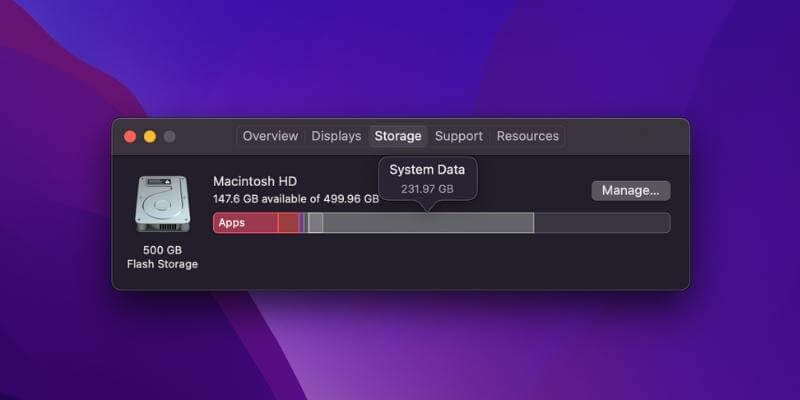
내 MacBook Pro "시스템 데이터"가 많은 양의 디스크 공간을 차지합니다.
놀랍게도 "시스템 데이터"라는 회색 막대가 실제보다 훨씬 더 많은 공간을 차지하는 것 같습니다. 그래야 한다고 생각합니다. 위의 예에서 시스템 데이터는 놀랍게도 232GB의 귀중한 스토리지를 차지합니다.
더 나쁜 것은 "관리" 버튼을 클릭하면 "시스템 데이터" 스토리지에 무엇이 포함되어 있는지 알 수 없다는 것입니다. 시스템 정보 창… "시스템 데이터" 행이 회색으로 표시됩니다.
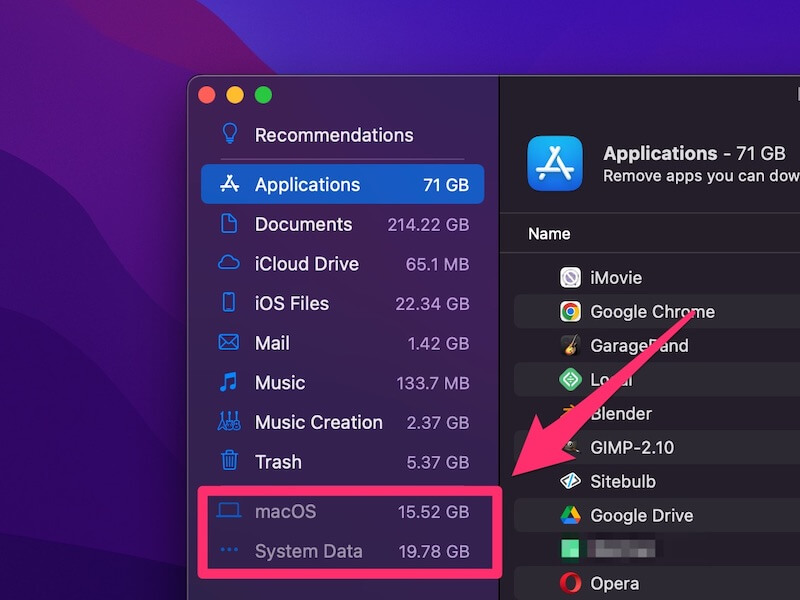
내 Mac 시스템에 왜 그렇게 많은 공간이 필요합니까? 그것은 무엇을 포함합니까? 이러한 시스템 데이터 파일 중 일부를 제거해도 안전합니까? 더 많은 저장 공간을 확보하려면 어떻게 해야 합니까?
이와 같은 질문이 쉽게 떠오를 수 있습니다. 현재 내 Mac에는 상당한 양의 여유 디스크 공간이 있고 요즘에는 Mac에 대용량 파일을 저장하지 않는 경향이 있지만, 필요한 것보다 더 많은 공간을 차지하는 파일을 항상 경계합니다.
I "문서", "음악 생성", "휴지통" 등이 크기와 유형에 따라 파일을 검토할 수 있는 반면 "시스템 데이터"는 회색으로 표시되는 이유를 모르겠습니다.
내 직감은 Apple이 사용자가 시스템 파일을 삭제하는 것을 방지하기 위해 일부러 이렇게 하는 것입니다.문제.
Mac의 시스템 데이터란 무엇입니까?
조사 중에 많은 사람들이 Apple이 남은 애플리케이션(예: Adobe 비디오 캐시 파일), 디스크 이미지, 플러그인 & 시스템 데이터 카테고리의 확장 프로그램입니다.
그 카테고리가 회색으로 표시되고 더 자세한 분석을 위해 해당 카테고리를 클릭할 수 없기 때문에 지원을 위해 타사 앱을 사용해야 합니다.
CleanMyMac X 는 이러한 종류의 분석에 적합합니다. 최고의 Mac 클리너 리뷰에서 앱을 테스트했기 때문에 저장소에서 "시스템 데이터"가 회색으로 표시되는 것을 보았을 때 즉시 머리에 떠올랐습니다.
CleanMyMac은 프리웨어가 아니지만 새로운 "Space Lens" 기능은 무료로 사용할 수 있으며 이를 통해 Macintosh HD를 스캔한 다음 무엇이 있는지에 대한 자세한 개요를 보여줄 수 있습니다. Mac에서 디스크 공간을 차지합니다.
1단계: CleanMyMac을 다운로드하고 Mac에 앱을 설치합니다. 앱을 열고 "Space Lens" 모듈에서 먼저 노란색 "액세스 권한 부여" 버튼을 클릭하여 앱이 Mac 파일에 액세스할 수 있도록 한 다음 "스캔"을 선택하여 시작합니다.
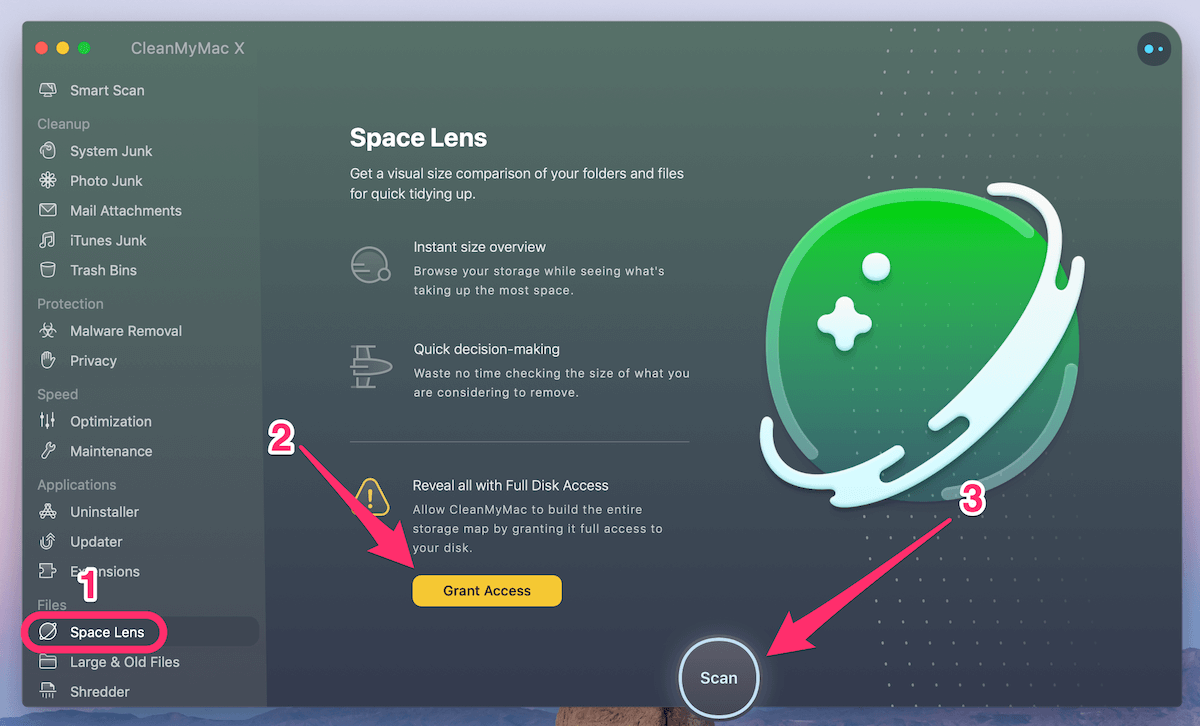
2단계: 곧 폴더/파일 트리가 표시되고 커서를 각 블록(즉, 폴더) 위에 올려놓을 수 있습니다. 거기에서 자세한 내용을 찾을 수 있습니다. 이 경우 계속하려면 "시스템" 폴더를 클릭했습니다.
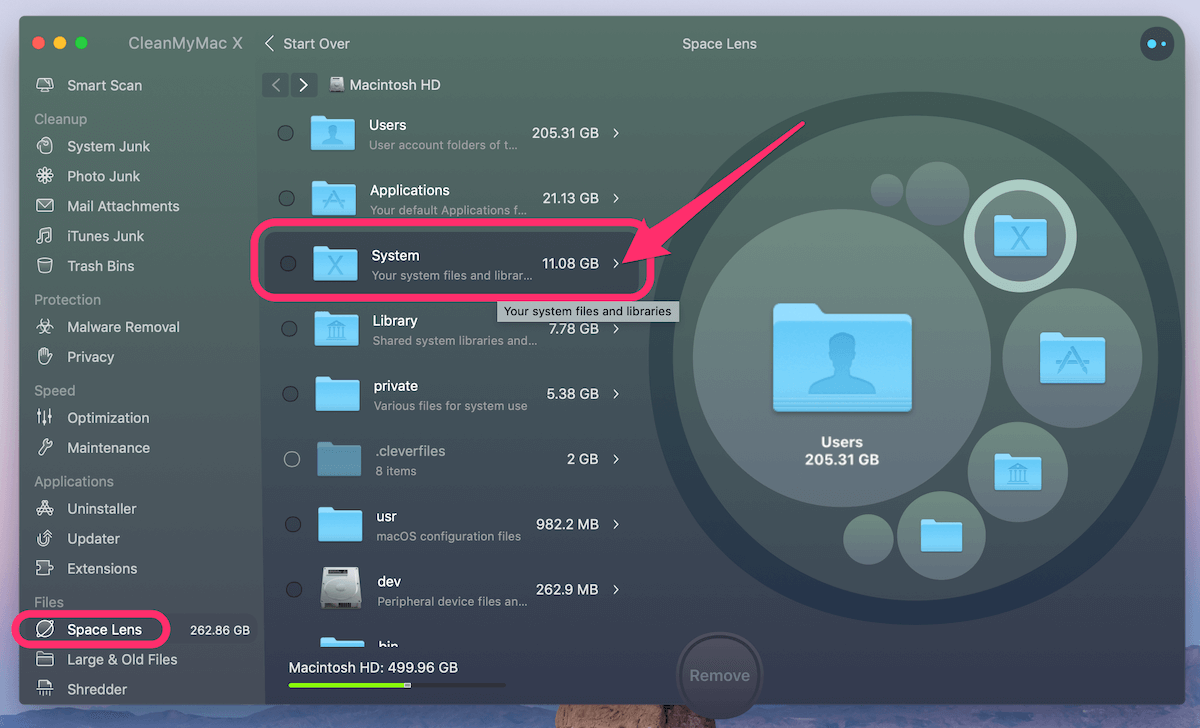
3단계: 아래의 파일 분석은 일부 라이브러리 및 iOS 지원 파일이 범인임을 나타냅니다.

흥미로운 부분은CleanMyMac에 표시되는 시스템 파일 크기는 시스템 정보에 표시되는 크기보다 훨씬 작습니다. 이것은 나를 당혹스럽게 하고 Apple이 시스템 범주에서 다른 파일(실제 시스템 파일이 아님)을 확실히 세었다고 믿게 합니다.
그게 무엇입니까? 솔직히 모르겠습니다. 그러나 동일한 문제를 경험한 다른 Mac 사용자의 보고에 따르면 Apple은 앱 캐시와 iTunes 백업 파일도 시스템 파일로 간주한다고 합니다.
궁금한 마음에 빠른 스캔을 위해 CleanMyMac을 다시 실행했습니다. 해당 앱은 iTunes Jun에서 13.92GB를 찾았습니다. 추가 검토 결과 정크 파일은 오래된 iOS 장치 백업, 소프트웨어 업데이트, 손상된 다운로드 등인 것으로 나타났습니다.
그러나 CleanMyMac에서 반환한 원래 시스템 파일에 이 양을 추가한 후에도 총 크기는 여전히 약간 적습니다. 시스템 정보에 반환된 것보다 많습니다.
시스템 데이터를 정리해도 여전히 Mac의 사용 가능한 디스크 공간이 정상 수준(예: 20% 이상)으로 충분하지 않은 경우 아래 해결 방법을 확인하세요.
Mac에서 시스템 데이터를 줄이기 위해 무엇을 더 할 수 있습니까?
수많은 방법이 있습니다. 적당한 양의 공간을 신속하게 확보하는 데 도움이 되는 몇 가지 즐겨찾기는 다음과 같습니다.
1. 모든 파일을 크기별로 정렬하고 오래된 대용량 파일을 삭제합니다.
Finder 를 열고 최근 으로 이동한 다음 크기 열을 확인합니다. 그것을 클릭하면 모든 최근 파일을 파일 크기별로(대형에서 소형으로) 정렬할 수 있습니다. 당신은많은 양의 공간을 차지하는 항목에 대한 명확한 개요(예: 1GB에서 10GB로, 100MB에서 1GB로.
내 MacBook Pro에서 외장 드라이브로 전송할 수 있는 대용량 동영상 몇 개를 찾았습니다.
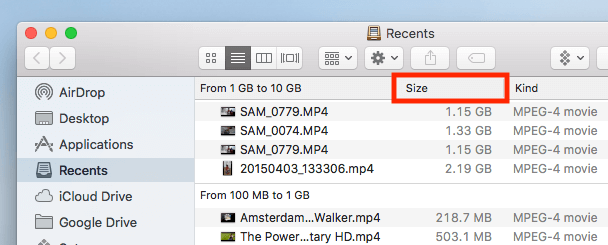
참고: 크기 열이 표시되지 않으면 설정 아이콘을 클릭하고 정렬 기준 > 크기 .
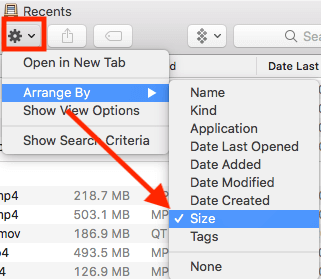
2. 사용하지 않는 애플리케이션을 삭제합니다.
"시스템 정보" 창에서 "응용 프로그램" 범주가 71GB의 디스크 공간을 차지하는 것을 확인했습니다. 그래서 그것을 클릭했고 몇 초 만에 내가 전혀 사용하지 않거나 더 이상 사용하지 않는 꽤 많은 대형 앱(예: iMovie, GarageBand, Local, Blender 등)이 있다는 것을 금방 깨달았습니다. 이 중 일부는 기본적으로 Apple에서 사전 설치한 앱입니다.

MacOS에서 타사 앱이 차지하는 저장 공간도 '시스템 데이터'로 계산하는 이유를 모르겠지만 이러한 앱을 삭제하면 분명히 도움이 됩니다. 꽤 많은 디스크 공간을 확보하십시오. 앱을 선택하고 "삭제" 버튼을 누르기만 하면 됩니다.
3. 휴지통 및 기타 불필요한 파일을 정리합니다.
동일한 "시스템 정보" 창에서 "음악 생성"과 "휴지통"이라는 두 범주도 2.37GB와 5.37GB를 사용하고 있음을 발견했습니다. 저는 GarageBand를 사용하지 않습니다. "음악 만들기"가 왜 그렇게 많은 공간을 차지하는지 확실히 모르겠습니다. 그래서 주저 없이 "GarageBand 사운드 라이브러리 제거" 버튼을 누릅니다.
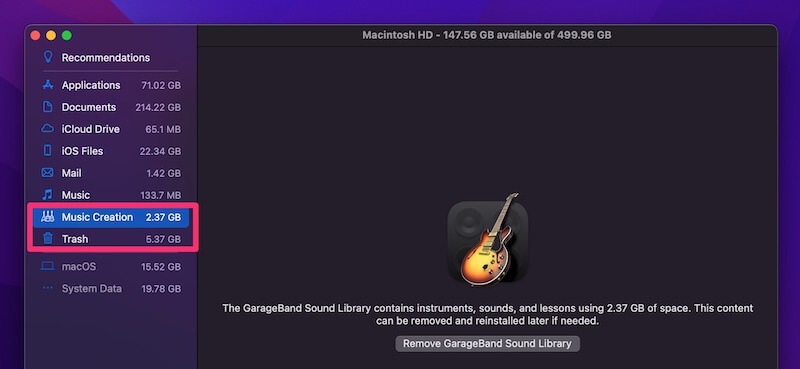
한편으로는"휴지통"을 청소하는 것을 잊지 마십시오. macOS는 휴지통으로 보낸 파일을 자동으로 삭제하지 않기 때문에 매우 빠르게 추가될 수 있습니다. 그러나 "휴지통 비우기" 버튼을 누르기 전에 휴지통에 있는 파일을 자세히 살펴보는 것이 좋습니다.
4. 중복되거나 유사한 파일을 제거합니다.
마지막으로, 중복 및 유사 파일은 사용자가 인식하지 못하는 사이에 쌓일 수 있습니다. 그것들을 찾는 것은 때때로 시간이 많이 걸립니다. 이것이 바로 Gemini 2 가 설계된 이유입니다. Gemini의 메인 영역에서 자주 사용하는 몇 개의 폴더(예: 문서, 다운로드 등)를 선택하기만 하면 됩니다.
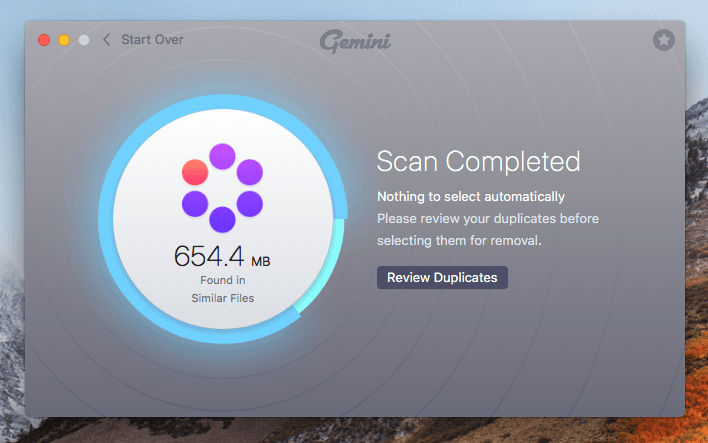
그런 다음 해당 폴더를 스캔하고 제거할 가치가 있는 모든 중복 파일을 반환합니다. 물론 그렇게 하기 전에 항상 검토하는 것이 좋습니다. 자세한 Gemini 리뷰는 여기에서 확인할 수 있습니다.
마무리
Apple이 최적화된 스토리지 기능을 도입한 이후로 Mac 사용자는 콘텐츠를 클라우드에 저장하여 공간을 절약할 수 있습니다. . 또한 Apple에는 불필요한 파일을 쉽게 찾고 제거할 수 있는 몇 가지 새로운 도구가 있습니다.
Storage 탭 아래의 막대가 아름답습니다. 하드 드라이브에서 가장 많은 공간을 차지하는 항목에 대한 빠른 개요를 얻을 수 있습니다. 그러나 회색으로 표시되어 있어 "시스템 데이터" 범주에 대한 통찰력이 여전히 부족합니다.
위의 가이드가 시스템 데이터가 너무 많은 이유를 파악하는 데 도움이 되었기를 바랍니다. ve특히 플래시 스토리지가 사전 설치된 새 MacBook의 경우 일부 디스크 공간을 재확보했습니다. 모든 1GB가 소중합니다!

